
◆2025年12月17日(水)更新 掲載情報を更新いたしました。
PlayStation®5を購入したばかり、もしくはこれから購入する人のための連載企画「PS5スターターガイド」がスタート! PS5の基本的な知識や、快適に楽しく利用するための方法をお届けしていきます。
第1回は、複数のエディションがあるPS5のうち、どのPS5を選ぶか、そしてお手元に届くまでの準備など、購入前にできることを解説します。
※本記事の情報は2025年12月17日(水)現在のものです。
※記事中の画面写真は実際の画面とは異なる場合があります。
【PS5スターターガイド】
①PS5を購入する前に──モデルをチェック! アカウントの準備もしておこう!
②初めて使うときに知っておきたいPS5の基礎知識
③PS5でPS4のゲームを遊ぼう! 本体間のデータ移行もカンタン!
④PS5でさらに拡がるオンラインの世界。ゲームもエンタテインメントもとことん楽しもう!
⑤PS5ならサブスクサービス「PlayStation®Plus」をもっと楽しめる!
⑥故障? トラブル? PS5で困ったときに試しておきたい対処法
⑦PS5のブロードキャスト機能でゲームプレイを配信しよう!
⑧PS5をリモートプレイ! スマホやPCなどを使って、外出先でも遊べる!
⑨これ知ってる? PS5をさらに使いこなすお役立ちテクニック集
選べるラインナップ。あなたのゲームライフに合うのはどのモデル?
PS5には、Ultra HD Blu-ray™ディスクドライブ搭載型のPS5と、ディスクドライブを搭載していないPS5 デジタル・エディションがあります。また、4K対応テレビにおいてよりシャープでクリアな映像や、高フレームレートでのゲームプレイなどを実現するPlayStation®5 Proもラインナップしています。
そして、希望小売価格55,000円(税込)のお得な新モデル「PS5 デジタル・エディション 日本語専用 Console Language: Japanese only」を2025年11月21日(金)より販売開始しました。本体言語を「日本語」、かつ「国/地域」を「日本」に設定しているPlayStation®のアカウントでのみ利用可能となります。
PS5 デジタル・エディションは
別売りの「ディスクドライブ」を取り付ければパッケージ版タイトルも楽しめる!
ディスクドライブを搭載していないPS5 デジタル・エディションは、PS5タイトルのダウンロード版のゲームと、後方互換を通じてPlayStation®4タイトルのダウンロード版ゲームをプレイできます。PlayStation®StoreでPS5およびPS4のゲームを購入することでダウンロード版をプレイできます。なお、別売りのディスクドライブを購入のうえでPS5本体に取り付けることで、PS5およびPS4のパッケージ版のゲームをプレイすることが可能です。
ディスクドライブを搭載するPS5は、PS5タイトルのパッケージ版(Blu-rayディスク版)とダウンロード版、そして後方互換によりPS4タイトルのパッケージ版とダウンロード版をプレイできます。そのほか、4K Ultra HD Blu-rayディスク、Blu-rayディスク、DVDの再生も可能です。
それぞれのモデルの特徴や違いをチェックして、あなたにピッタリのPS5を見つけてください。
※以下の本体に関する情報は「あなたはどのPS5®を選ぶ?──本体&アクセサリー最新カタログ2025 Winter」記事と同一の内容です。

PlayStation 5 デジタル・エディション 日本語専用
Console Language: Japanese only
(ディスクドライブ非搭載モデル)
CFI-2200B01/希望小売価格 55,000円(税込)
【対応ソフト】
ダウンロード版(PS5、PS4) ※ディスクドライブ(別売り)を装着することでパッケージ版を遊べます。
【ストレージ】
825GB
PS5 デジタル・エディション 日本語専用(CFI-2200B01)は、日本市場に特化したディスクドライブ非搭載モデルです。日本のPS Storeにてデジタル版のPS5用およびPS4用のゲームをダウンロードしてお楽しみいただけます。パッケージ版のゲームをプレイするときは、別売りのディスクドライブを取り付けることで対応可能です。
【こんな人におすすめ!】
●ハイクオリティなゲームをお手頃な価格で楽しみたい
●基本プレイ無料ゲームをはじめPS5/PS4の豊富なタイトルを遊びたい
●ゲームだけではなく、YouTubeやNetflix等のエンタテインメントアプリを高画質で楽しみたい
2020年の発売以降、PS5にはPlayStation Studiosやソフトウェアメーカー各社より数多くの人気ゲームタイトルが登場しており、4,000以上(※)あるPS4タイトルの99パーセント以上をプレイできます。PS5 デジタル・エディションはダウンロード版タイトルのPS5ゲームやPS4ゲームを持っている人だけでなく、基本プレイ無料のゲームをプレイしたい人にもおすすめです。
※発売されているPS4タイトルの数は、国や地域によって異なります。

PlayStation 5 Pro
CFI-7000B01/希望小売価格 119,980円(税込)
【対応ソフト】
ダウンロード版(PS5、PS4) ※ディスクドライブ(別売り)を装着することでパッケージ版を遊べます。
【ストレージ】
2TB
PS5 Proは、GPUのアップグレード、進化したレイトレーシング、AIによる解像感向上技術「PlayStation®スペクトルスーパーレゾリューション(PSSR)」などの主要なパフォーマンス機能を搭載した、最先端の革新的ハードウェアです。これらの機能はPS5 Pro向けに強化された一部のPS5ゲームおよび対応するテレビにおいて、圧倒的なグラフィックと60fpsまたは最大120fpsの滑らかなフレームレートを実現します。現在のゲームでよく見る、画質優先のグラフィックモードと、フレームレート優先のパフォーマンスモード、それぞれの利点を両立させたゲーム体験ができるのは、PS5 Proの大きな特徴です。
また、PS5 Proのゲームブースト機能は、対応するPS5およびPS4ゲームのパフォーマンスが安定したり向上したりする場合があります。PS4ゲームの画像品質を向上させる設定を有効にすることで、一部のPS4ゲームで強化された映像表現を楽しむことも可能です。そのほか、最新の無線通信技術であるWi-Fi 7や、VRR(可変リフレッシュレート)および8Kでのゲームプレイにも対応しています。
PS5 Proは完全デジタル対応のディスクドライブ非搭載モデルですが、別売りのディスクドライブを取り付けることができます。また、PS5(ディスクドライブ搭載モデル)に装着されたディスクドライブをPS5 Proに換装することも可能です。
【こんな人におすすめ!】
●4KテレビやHDR対応テレビを持ち、映像クオリティにこだわりたい
●対応のPS5タイトルを最新技術のグラフィックとパフォーマンスで楽しみたい
●過去のPS5/PS4タイトルをゲームブースト機能で強化して遊びたい
PS5 Proは圧倒的なグラフィックと高フレームレートの両立が特徴であり、対応するテレビを持ち最高のゲーム体験にこだわりたい人におすすめです。PS5 Proの最新技術で強化される「PS5 Pro Enhanced」のゲームは、発売済みのタイトルが無償のソフトウェアアップデートで対応するものもあり、PS5 Proのクオリティを数多くの作品でお楽しみいただけます。また、PS5 Proはディスクドライブ非搭載モデルであるため、主にダウンロード版を利用している人に向いていますが、PS5 デジタル・エディションと同じく別売りのディスクドライブを取り付けることも可能です。

PlayStation 5
(ディスクドライブ搭載モデル)
CFI-2000A01/希望小売価格 79,980円(税込)
【対応ソフト】
パッケージ版・ダウンロード版(PS5、PS4)
【ストレージ】
1TB
ディスクドライブ搭載版のPS5(CFI-2000A01)は、日本語以外の言語にも対応し、Ultra HD Blu-rayディスクドライブが着脱可能になっています。PS5用およびPS4用のゲームディスクを利用でき、PS Storeではダウンロード版のPS5用およびPS4用のゲームをダウンロードできます。

PlayStation 5 デジタル・エディション
(ディスクドライブ非搭載モデル)
CFI-2000B01/希望小売価格 72,980円(税込)
【対応ソフト】
ダウンロード版(PS5、PS4) ※ディスクドライブ(別売り)を装着することでパッケージ版を遊べます。
【ストレージ】
1TB
PS5 デジタル・エディション(CFI-2000B01)は、日本語以外の言語にも対応している完全デジタル対応のディスクドライブ非搭載モデルです。PS Storeにてデジタル版のPS5用およびPS4用のゲームをダウンロードしてお楽しみいただけます。パッケージ版のゲームをプレイするときは、別売りのディスクドライブを取り付けることで対応可能です。
※SSD容量の一部はシステムソフトウェアやその他の機能のために確保されており、実際に使用可能な領域は表記と異なる場合があります。
※ディスクドライブとPS5のペアリングにはインターネット接続が必要です。
※縦置きスタンドは別売りです。
PS5なら数々の人気ゲームタイトルが遊べる!
2020年の発売以降、PS5にはPlayStation Studiosやソフトウェアメーカー各社より数多くの人気ゲームタイトルが登場しています。PS5を購入したらぜひプレイしておきたい名作や話題作を以下の記事にまとめていますので、チェックしてみてください。
PS4タイトルの99%以上がプレイ可能! 購入済みのダウンロード版は買い直さなくても大丈夫!
PS5では4,000以上(※)あるPS4タイトルの99パーセント以上をプレイできます。もちろん、購入済みのダウンロード版はもう一度買い直さなくても大丈夫! PS5でサインインすると、自動的にゲームライブラリーに表示され、PS Storeから無料でダウンロードできます。
※発売されているPS4タイトルの数は、国や地域によって異なります。
後方互換についての詳細は以下の記事で解説しているので、あわせてチェックしてみてください。
PS5の体験を豊かにする周辺機器をご紹介! PS4周辺機器との互換性は?
PS5では、新世代のゲームプレイをさらに豊かにする周辺機器があります。PS5本体とあわせて、購入を検討してみてはいかがでしょうか?
ディスクドライブ

PS5 デジタル・エディション 日本語専用(CFI-2200B01)、PS5 デジタル・エディション(CFI-2000B01)およびPS5 Proに装着できる別売りのUltra HD Blu-rayディスクドライブです。PS5(CFI-2000A01)にはあらかじめ同梱・装着されています。
※ディスクドライブとPS5のペアリングにはインターネット接続が必要です。
※PS5(CFI-1000 model group)には対応していません。
【ディスクドライブの取り付け方法】

DualSense® ワイヤレスコントローラー(単品)

DualSense ワイヤレスコントローラーは本体の同梱物として1台入っていますが、2台目があると自宅で家族や友達と一緒に遊ぶローカルマルチプレイを楽しめます。
DualSense ワイヤレスコントローラーの製品情報はこちら
DualSense®充電スタンド

DualSense ワイヤレスコントローラーを2台まで、乗せるだけで簡単にセットできます。この充電スタンドでは、PS5と接続した場合と同等の速さでコントローラーを充電できるので、PS5本体のUSBポートをさらに活用できます!
HDカメラ

1920×1080ピクセル対応の広角デュアルレンズを搭載する配信用カメラです。空間の深度を図ることができるため、PS5本体の背景除去ツールとシームレスに連動し、プレイヤーの顔の周りを切り抜いてゲームプレイ映像に合成したり、グリーンバックを使用することで背景を完全に透過したりできます。ゲーム実況配信に興味がある人は要チェック!
メディアリモコン

映像コンテンツを視聴する際に利用できるリモコン。ボタンひとつで人気のエンタテインメントアプリを起動できる(※)ほか、メディア再生、コントロール、テレビやPS5の操作が素早く実行できます。
※インターネット接続とPlayStationのアカウントが必要です。ストリーミングサービスを利用するには、有料サービスの契約が必要な場合があります。
こちらの記事もチェック!
PS5に対応するPS4の周辺機器・アクセサリは?
PS5は、後方互換によってPS4タイトルをプレイでき、PS4向けに発売された周辺機器も対応するものがあります。
なお、すべてのオフィシャルライセンス製品もしくは他社周辺機器の動作を保証するものではありません。PS5や各ゲームタイトルの対応状況は製造元にご確認ください。
●ワイヤレスコントローラー(DUALSHOCK®4)
●他社製コントローラー
DUALSHOCK 4およびオフィシャルライセンス品である他社製のコントローラーは、PS4タイトルを後方互換機能でプレイする際に使用できます。ただし、これらはPS5タイトルでは使用できません。DualSense ワイヤレスコントローラーの新しい技術や機能を最大限活かした、PS5ならではの体験を提供しているため、PS5のタイトルはDualSense ワイヤレスコントローラーでプレイする必要があります。
●特殊なコントローラー機器
ハンドル型コントローラーやアーケードコントローラー、フライトスティックなどの特殊な周辺機器は、オフィシャルライセンス品であればPS5タイトルをプレイする際、およびPS4タイトルを後方互換機能でプレイする際に使用できます。
●ヘッドセット
プレミアムワイヤレスサラウンドヘッドセット、ワイヤレスサラウンドヘッドセット、およびUSBポート/オーディオ端子経由で接続する他社製のヘッドセットはPS5で使用できます。
PS5を購入したらすぐに遊びたい! それまでにできる準備あれこれ
PS5がお手元に届いたら、すぐにゲームをプレイしたいもの。初めて起動する際にはいくつかの手順が必要ですが、購入する前にできることがあります。
PlayStationサポートの「PlayStation 5で遊ぶ準備をしよう」ページでも解説している中から、とくに大切な準備を紹介します。
PlayStationのアカウントの作成
PS5でのオンラインプレイ、PS Storeでのお買い物など、各種オンラインサービスを利用するにはサインインが必要です。PS4などでこれらを利用したことがあればPlayStationのアカウントをお持ちのはずですね。アカウントをお持ちの場合はPS5で同じアカウントを使用でき、サブスクリプションサービスのPlayStation®Plusや、トロフィー、フレンドといった情報は、PS5と同期されます。
まだアカウントを持っていない方は、この機会に作成しておきましょう。
【アカウントの作成方法】
1. こちらのページから[作成]を選択します。
2. 画面の指示に従ってください。
3. アカウントの作成後、確認メールが届きます。確認メールが受信箱に届くまで、数分かかる場合があります。Eメールに記載されている[今すぐ認証する]を選択することで、アカウントを確認できます。
4. これで、ウェブブラウザ、スマートフォン/タブレット用アプリ「PlayStation®App」、本体からPlayStationにサインインできるようになります。
PS Appで簡単にサインイン!
PS Appを利用すると、PlayStationへのアクセスがさらに簡単です! PS5本体の設定を開始するときに手動でサインイン入力をする手間がなく、PS Appまたはモバイル機器のカメラを使用してPS5のPlayStationのアカウントにリモートでサインイン。QRコードをスキャンするだけで、すぐにサインインできます。
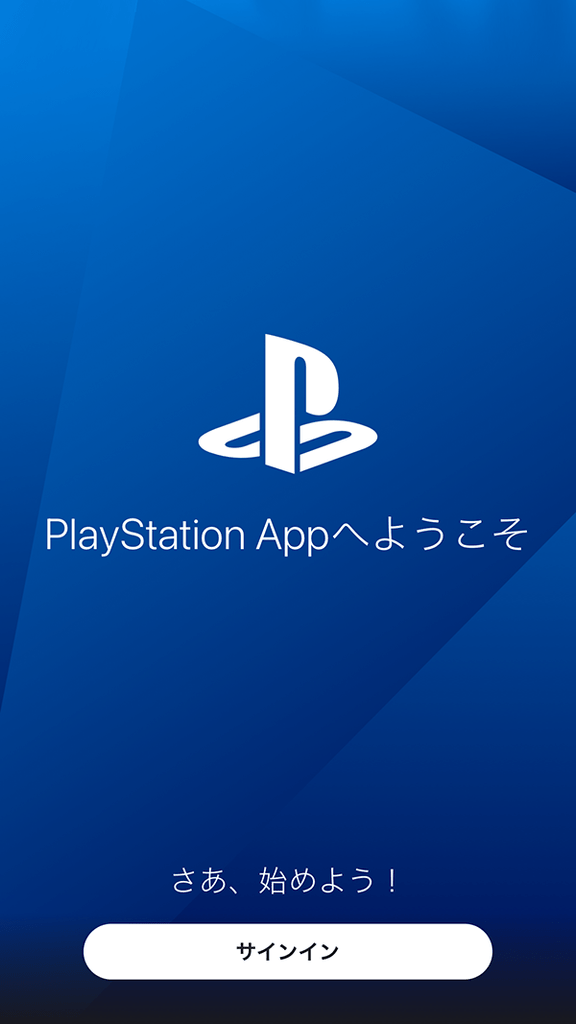
PS Storeでゲームを購入
PS5で新しいゲームをすぐにプレイできるよう、準備しておきましょう。PS5本体の電源を初めて入れたときに、ダウンロード専用ゲームをダウンロードしたりバックグラウンドでゲームディスクをインストールしたりするよう設定しておけば、新たな冒険の世界へすぐに飛び立てます!
PS AppまたはPS Storeにアクセスし、PS5が届いたときにすぐ遊べるよう、ダウンロード専用ゲームを予約注文、または購入しておきます。PS5がお手元に届いた後、PS App経由でPlayStationのアカウントにサインインすれば、購入しておいたダウンロード専用ゲームをPS5本体ストレージにダウンロードできます。
USB拡張ストレージへのPS4のゲームのインストール
お手元にあるPS4ゲームのデータは、Wi-Fiまたはイーサネットケーブルを使ってPS4本体からPS5本体に転送できます。その手順はPS5の初期設定中に実行できますが、PS5が届くまでの間に、PS4の本体ストレージにPS5でプレイしたいPS4ゲームのダウンロードとインストールを済ませておきましょう。
フォーマット済みのUSB拡張ストレージドライブを使ってデータを移行することもできます。PS4のゲームをUSBの拡張ストレージ機器に保存してプレイするようにしておけば、お気に入りのPS4ゲームにPS5からもアクセスできて便利です。PS5本体ストレージを一切使わずに、いつでもPS4のゲームを楽しめます。PS5のゲームはUSB拡張ストレージドライブに保存することはできますが、プレイするには本体ストレージまたは別途購入しPS5の拡張スロットに装着したM.2 SSDのストレージにゲームデータを入れておく必要があります。本体ストレージのスペースを節約するなら、PS5ゲームは本体ストレージまたはM.2 SSDストレージへ、PS4ゲームはUSB拡張ストレージへと、インストール先を使い分ける方法がおすすめです!
こちらの記事もチェック!
【PS4でUSB拡張ストレージドライブにゲームデータを移行する方法】
1. PS4で、[設定]>[ストレージ]にアクセスします。
2. [本体ストレージ]を選択します。
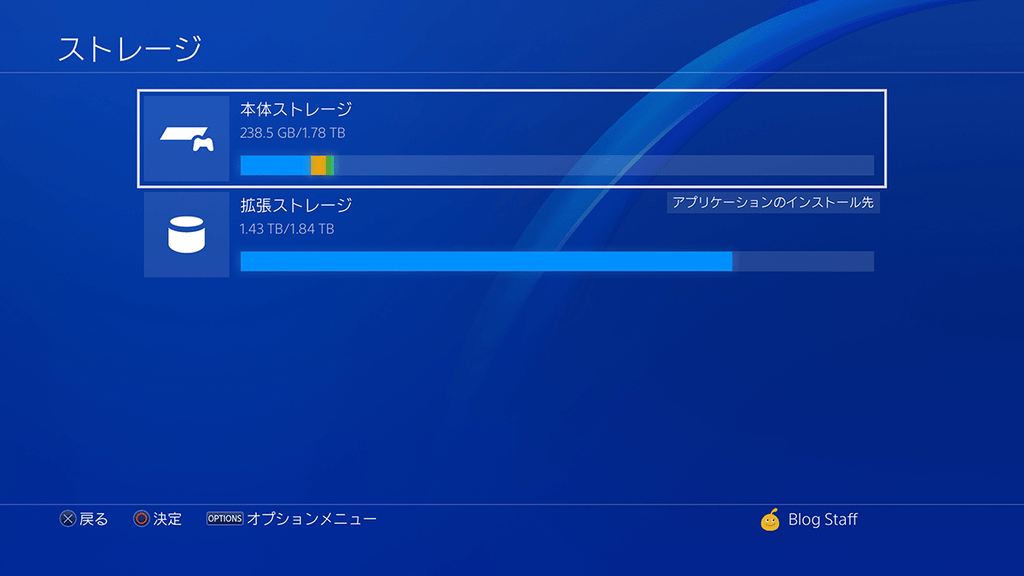
3. オプションボタンを短く押し、[拡張ストレージへ移動する]を選択します。
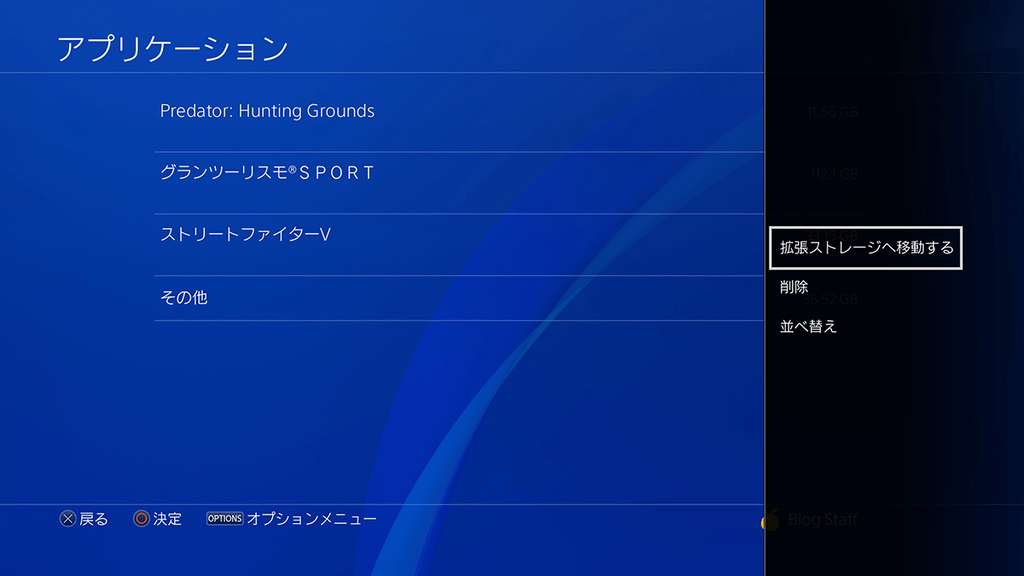
4. 移動したいデータにチェックを入れ、[移動する]>[OK]を選択します。
5. [クイックメニュー]から、[サウンドと周辺機器]>[拡張ストレージの使用を停止する]>[OK]を選択します。
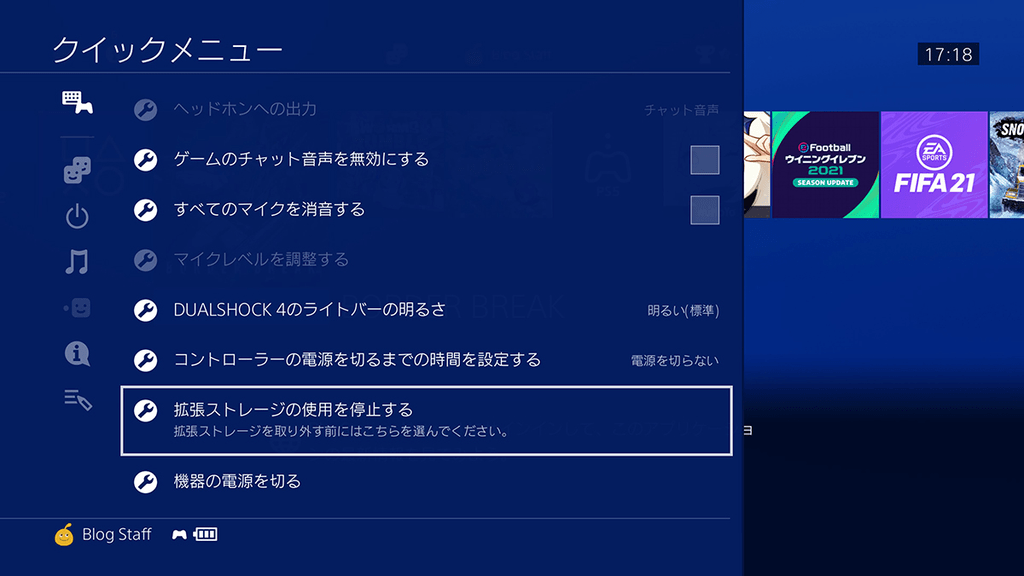
6. PS4からUSBドライブを取り外し、PS5に接続します。
USB拡張ストレージドライブを使ったデータ移行については、PlayStationサポートの「PlayStation 4の外付けHDDサポート」ページもご確認ください。
【PS5スターターガイド】
①PS5を購入する前に──モデルをチェック! アカウントの準備もしておこう!
②初めて使うときに知っておきたいPS5の基礎知識
③PS5でPS4のゲームを遊ぼう! 本体間のデータ移行もカンタン!
④PS5でさらに拡がるオンラインの世界。ゲームもエンタテインメントもとことん楽しもう!
⑤PS5ならサブスクサービス「PlayStation®Plus」をもっと楽しめる!
⑥故障? トラブル? PS5で困ったときに試しておきたい対処法
⑦PS5のブロードキャスト機能でゲームプレイを配信しよう!
⑧PS5をリモートプレイ! スマホやPCなどを使って、外出先でも遊べる!
⑨これ知ってる? PS5をさらに使いこなすお役立ちテクニック集













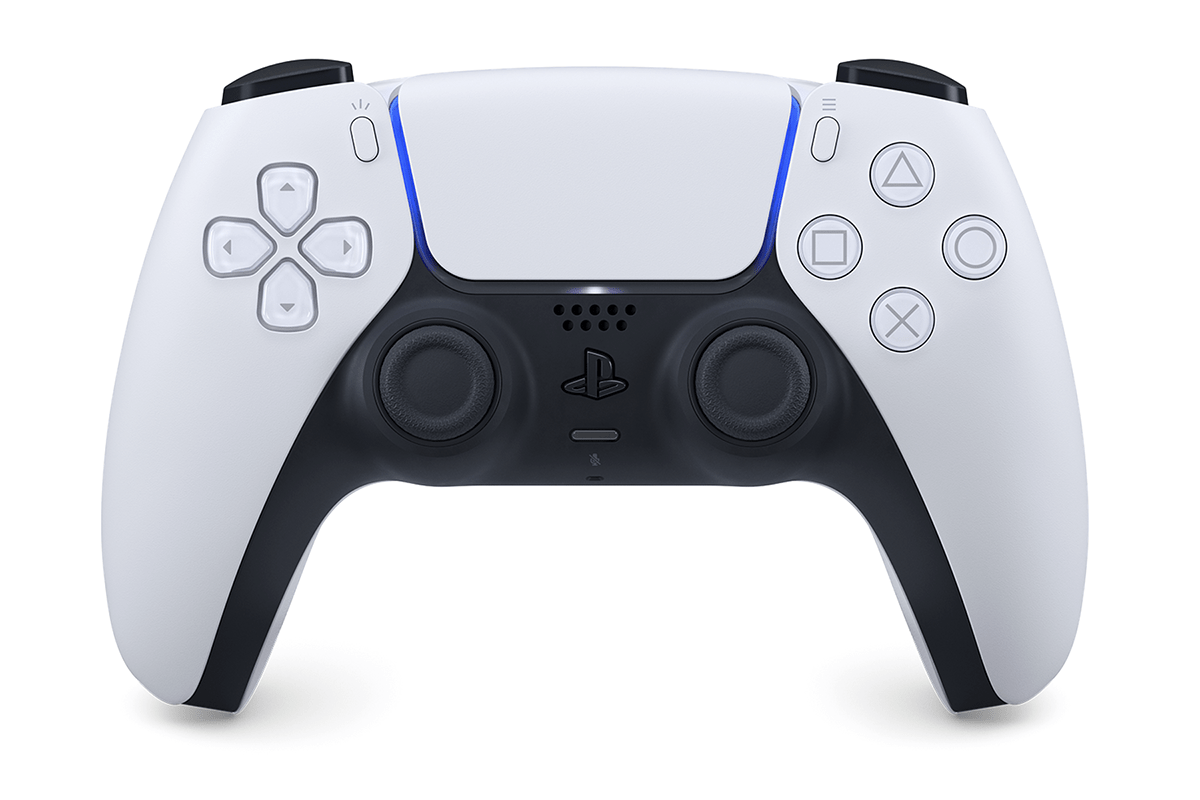



















コメントの受付は終了しました。
10 コメント
Loading More Comments